
Apple a entièrement remanié Siri avec une gamme passionnante de nouvelles fonctionnalités et un look élégant, désormais appelé Apple Intelligence. Le Siri amélioré est non seulement plus performant et plus puissant, mais offre également une expérience personnalisée. Avec cette refonte, les utilisateurs ont désormais la possibilité de renommer Siri dans iOS 18. Oui, vous avez bien entendu ! Après la suppression du préfixe « Hey » avec iOS 17, iOS 18 permet aux utilisateurs de changer le nom « Siri » en n’importe quel surnom de leur choix. Dans ce guide concis, nous vous expliquerons les étapes à suivre pour renommer Siri sur votre iPhone exécutant iOS 18. Commençons !
Comment renommer Siri dans iOS 18
Vous ne trouverez pas d’option simple pour changer le nom de Siri dans ses paramètres. Au lieu de cela, cette nouvelle fonctionnalité est intégrée à la fonctionnalité d’accessibilité des raccourcis vocaux introduite dans iOS 18. Essentiellement, cette fonctionnalité vous permet d’attribuer une phrase personnalisée que Siri reconnaît pour lancer des raccourcis et effectuer des « tâches complexes ». Parmi les raccourcis que vous pouvez définir, il y a une alternative à la commande habituelle « Dis Siri ».
Voici comment utiliser la fonctionnalité Raccourcis vocaux pour renommer Siri dans iOS 18 :
- Tout d’abord, assurez-vous que iOS 18 est installé sur votre iPhone.
- Ensuite, ouvrez l’ application Paramètres et accédez à la section Accessibilité .
- Faites défiler vers le bas et sélectionnez l’ option Raccourcis vocaux .
- Appuyez sur Configurer les raccourcis vocaux , puis sur le bouton Continuer .
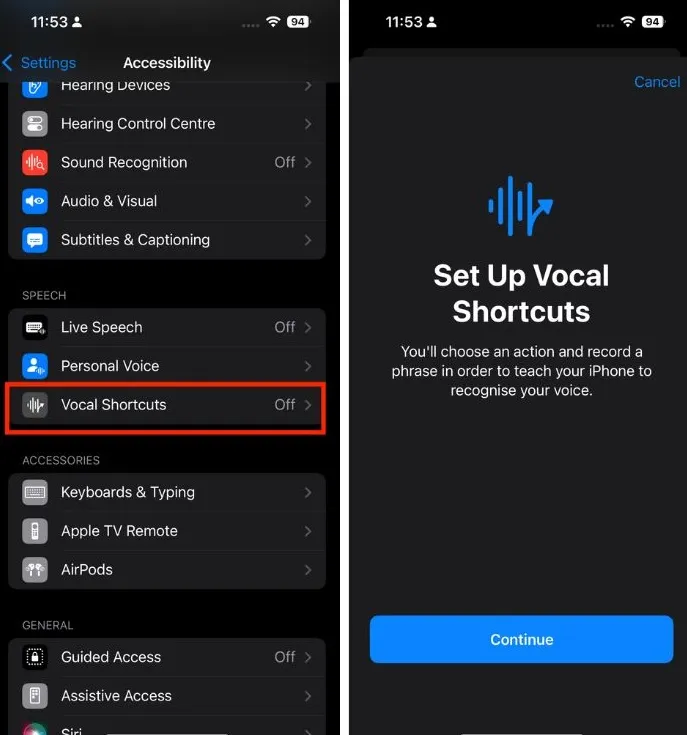
- Faites défiler vers le bas et sélectionnez Siri dans la section Système . Veillez à ne pas choisir Demande Siri en haut.
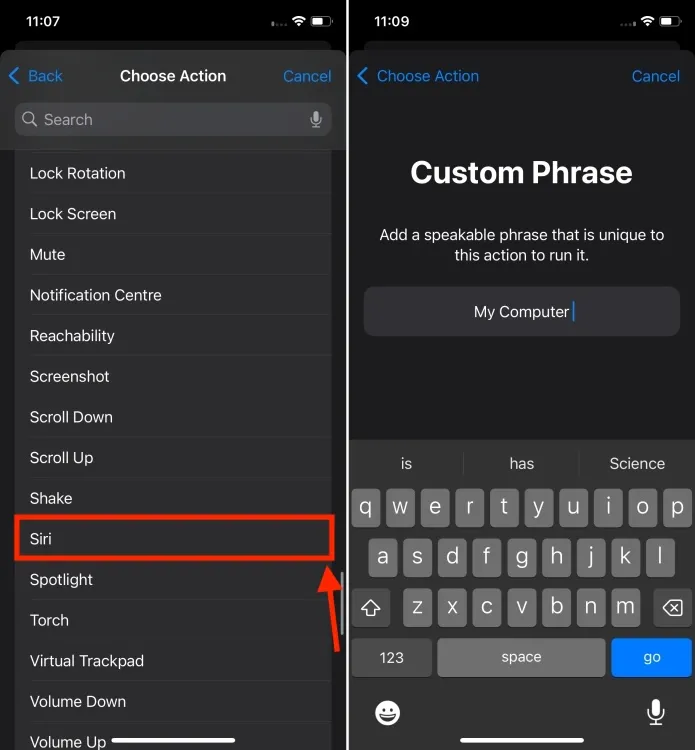
- Maintenant, saisissez une phrase personnalisée que vous souhaitez utiliser pour réveiller Siri, comme « Jarvis » ou « Ordinateur ».
- Répétez la phrase personnalisée trois fois pour aider votre iPhone à la reconnaître.
- Une fois que vous êtes prêt, appuyez sur le bouton Continuer pour le définir comme phrase d’activation de Siri sur votre iPhone.
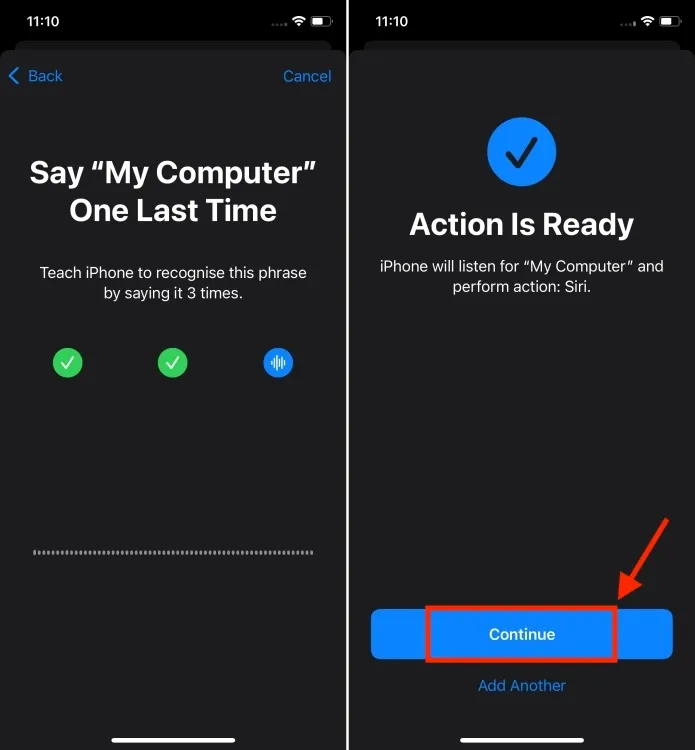
Renommer Siri sur votre iPhone peut être une expérience passionnante, mais il y a une remarque importante à noter. Après avoir activé Siri avec votre nouvelle commande personnalisée, vous devez faire une brève pause avant de donner d’autres instructions . Contrairement à l’intégration de Siri, où vous pouvez dire des commandes en une seule fois, comme « Dis Siri, quel temps fait-il aujourd’hui ? », cette méthode nécessite une brève pause. Ce léger délai peut perturber la fluidité de l’interaction pour certains utilisateurs.
De plus, sachez que le nouveau nom ne sera pas synchronisé sur tous les appareils, comme le HomePod. Vous devrez toujours utiliser le nom Siri standard sur les autres appareils.
Voici comment définir un mot d’activation personnalisé pour Siri dans iOS 18. En plus de renommer Siri, la fonctionnalité Raccourcis vocaux peut être utilisée pour exécuter divers raccourcis et définir des déclencheurs pour des actions système telles que prendre des captures d’écran, régler le volume, accéder au centre de contrôle, etc. Cette fonctionnalité est particulièrement utile pour les utilisateurs qui recherchent des moyens alternatifs d’interagir avec les fonctionnalités du système.
Avez-vous déjà expérimenté cette fonctionnalité ? Qu’en pensez-vous ? N’hésitez pas à partager vos impressions dans les commentaires ci-dessous.




Laisser un commentaire ▼